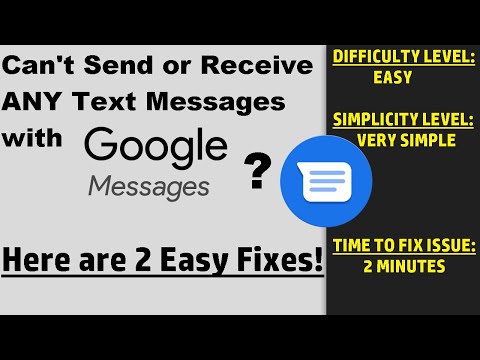
תוֹכֶן
- בעיה מס '1: Google Pixel 2 wifi לא יתחבר לשום רשת בגלל בעיה בלוח האם
- בעיה מס '2: Google Pixel 2 wifi לא יתחבר ל- wifi ביתי או לרשת ללא אבטחה
- בעיה מס '3: Google Pixel 2 לא ישאר מחובר לאינטרנט לאחר עדכון, ההודעות לא יישלחו
מכשירי הדגל הפופולריים של גוגל (פיקסל ופיקסל 2) נהנים בדרך כלל מהזכות להיות הראשונים שקיבלו את האנדרואיד העדכני ביותר. אמנם זה נשמע נהדר במיוחד מכיוון שכל איטרציה של אנדרואיד מביא לעיתים קרובות שינויים חדשים ומלהיבים, זה גם מקור לבעיות עבור רבים מכיוון שמערכת חדשה פירושה באגים חדשים. במדריך זה לפתרון בעיות # Pixel2, ניתן לכם כמה פתרונות כלליים שתוכלו לנסות אם אתם נתקלים בבעיות לאחר התקנת עדכון Android.
בעיה מס '1: Google Pixel 2 wifi לא יתחבר לשום רשת בגלל בעיה בלוח האם
ה- wifi של הטלפון שלי לא מתחבר לשום רשת. אפילו שאלתי במרכז השירות של גוגל והם גובים 23,000 INR כדי לתקן את זה. אני פונה אליך כדי שתוכל לתת לי כל עבודה בסביבה. נ.ב. הם אמרו שיש בעיה בלוח האם. - מנוהר פרסאד
פִּתָרוֹן: היי מנוהר. אם טכנאי מרכז השירות של גוגל כבר בדק את המכשיר והגיע למסקנה שהבעיה מונחת על לוח האם, פירוש הדבר שאין שום דבר נוסף שתוכלו לעשות מצדכם. המקסימום שתוכל לעשות הוא לאפס את מכשיר הפיקסלים שלך למפעל. איפוס למפעל נועד לבדוק אם הבעיה נגרמת על ידי באג תוכנה, כך שאם כבר ניסיתם זאת לפני ששלחתם את המכשיר לגוגל, אין לכם מזל. ייתכן שיש בעיה ברדיו ה- wifi של המכשיר שלך. אף טכנאי בדרך כלל לא יחליף רכיב או שבב בודד ולכן יגידו שיש בעיה בלוח האם. מכיוון שהחלפת לוח אם אינה מבטיחה תיקון ולא מעשי בכל הנוגע למחיר, לא נייעץ לכם לעשות זאת. החלפת לוח האם של מכשיר הפיקסלים שלך עולה לך בקלות כמה מאות דולרים ולכן ברור שזה יקר. למרבה הצער, אין באמת פיתרון לבעיה זו. אין טריק תוכנה שתוכל לעשות כדי לתקן רדיו wifi רע או כל רכיב אחר בלוח האם. אם אינך רוצה להוציא על תיקון לא מובטח, אנו ממליצים להחליף את הטלפון במכשיר חדש או פשוט להמשיך ללא פונקציונליות של wifi.
בעיה מס '2: Google Pixel 2 wifi לא יתחבר ל- wifi ביתי או לרשת ללא אבטחה
שלום שם. לאשתי ולשני יש את ה- Pixel 2. יש לנו בעיה להתחבר לרשת הביתית שלנו, או אחת פתוחה ללא אבטחה. עם זאת, לעתים קרובות כאשר אנו מנסים להתחבר ל- WiFi ציבורי שיש בו כניסה או עמוד אימות, הדף לא צץ. ניסיתי הכל משכחת הרשת, מחיקת כל הרשתות, אתחול מחדש, הזנת כתובת ה- IP ישירות לדפדפן שלי ואפילו קשר עם התמיכה הטכנולוגית בחברה המארחת את ה- WiFi הציבורי. לשווא. ישנן כמה אפליקציות שעוזרות לפתור בעיות בדף הכניסה, אך הן לא עובדות. מכשירי ה- iOS שלי מתחברים ל- wifi ללא בעיה, ואין זמן נזק פיזי לטלפונים שלנו. יש לך המלצות שיעזרו בפתרון התעלומה הזו ?? תודה על עזרתך. מאטמאט הילייר
פִּתָרוֹן: שלום מאט. לא שמנו לב שאתה מציין את איפוס המפעל כחלק מפתרון הבעיות שלך. אם עדיין לא עשית זאת, וודא שאתה עושה זאת. אלא אם כן התקן ה- Pixel 2 שלך מתקשה בחומרה, רוב בעיות ה- WiFi מתוקנות על ידי איפוס להגדרות היצרן, כדי להיות בטוח שלא לדלג עליו.איננו יודעים את ההיסטוריה המלאה של המכשיר שלך כדי לדעת בדיוק מה קורה, כך שעליך לוודא שמיצית את כל פתרונות התוכנה.
לאיפוס Google Pixel 2 למפעל:
- צור גיבוי של הנתונים האישיים שלך.
- כבה את המכשיר לחלוטין.
- לחץ והחזק את לחצני ההפעלה והגברת עוצמת הקול בו זמנית עד שמצב טעינת האתחול (המיוצג על ידי אנדרואיד עם התחלה עליו) מופיע. שחרר את שני הכפתורים בבת אחת כשתראה תמונה זו.
- השתמש בלחצני עוצמת הקול כדי להדגיש או לבחור במצב שחזור מהאפשרות הנתונה.
- לחץ על לחצן ההפעלה כדי לאשר את הבחירה.
- לאחר מכן המכשיר יהבהב את מסך ההתחלה של גוגל בקצרה ואז יופעל מחדש במצב שחזור.
- אם תתבקש להציג תמונה של בוט אנדרואיד מקולקל ללא תווית ללא פקודה על המסך, לחץ והחזק את לחצן ההפעלה ולחץ על לחצן הגברת עוצמת הקול פעם אחת ואז שחרר את לחצן ההפעלה.
- בחר באפשרות מחק נתונים / איפוס להגדרות היצרן ממסך השחזור אנדרואיד. השתמש בלחצני עוצמת הקול כדי לבחור באפשרות.
- בחר כן.
- המתן עד לסיום תהליך איפוס נתוני היצרן. זה יכול לקחת כמה דקות בהתאם לכמות הנתונים שיש לאיפוס.
- בחר אתחול מחדש את המערכת ואז המתן עד שהמכשיר יאתחל לחלוטין.
בעיה מס '3: Google Pixel 2 לא ישאר מחובר לאינטרנט לאחר עדכון, ההודעות לא יישלחו
לאחר עדכון התוכנה האחרון, הטלפון שלי לא יישאר מחובר לאינטרנט מה שלא מאפשר לפרסם באפליקציות שונות. גם מחצית מההודעות שלי לא נשלחות. יש לי פיקסל 2 שקניתי כשהוא יצא והייתי טוב מאוד אליו - אין טעינה בין לילה וכאלה. כיצד אוכל לפתור בעיה זו? נראה כי אין לי שום פיגור בטלפון. - קו
פִּתָרוֹן: היי קו. לפעמים עדכונים יכולים להביא תוצאות מעורבות למכשירים מסוימים (לא כל הזמן). אם אתה בטוח כי מכשיר ה- Pixel 2 שלך התחיל להיות עם בעיית חיבור לאינטרנט לאחר התקנת עדכון, כך תוכל לתקן זאת.
פתרון מס '1: הפעל מחדש את המכשיר באופן קבוע
לפעמים, פתרון בעיות פשוט יכול להיות פיתרון יעיל לבעיות מסובכות אפילו. הקפד להפעיל מחדש את ה- Pixel 2 פעם ביום כדי למזער את הסיכוי להתפתחות באגים.
הפעלה מחדש גם מנקה את המערכת באופן כללי ולכן זהו שלב תחזוקה מומלץ ביותר שתוכל לעשות כדי לפתור בעיות במערכת. זה עשוי לעבוד גם בתיקון בעיית האינטרנט הנוכחית שלך.
פתרון מס '2: היכנס ויוצא מחשבון Google שלך
חלק מהמשתמשים הצליחו לתקן בעיות עדכון בהצלחה באמצעות פיתרון פשוט אחר, כלומר על ידי יציאה מחשבון Google שלך. כשאתה יוצא מחשבונך, כל מה שמשויך לאותו חשבון יוסר גם הוא מהמערכת, כך שאם באג הגדרות גורם לבעיה, חתימה עלולה למגר אותו. כדי לצאת מחשבון Google שלך:
- פתח את אפליקציית ההגדרות של הטלפון שלך.
- הקש על משתמשים וחשבונות.
- הקש על החשבון שברצונך להסיר.
- הקש על הסר חשבון.
- אם זהו חשבון Google היחיד בטלפון, יהיה עליך להזין את התבנית, ה- PIN או הסיסמה של הטלפון שלך למען האבטחה.
לאחר שיצאת מחשבון Google שלך, הפעל מחדש את המכשיר לפני הכניסה חזרה.
פתרון מס '3: התקן עדכוני אפליקציות
התקנת עדכון האנדרואיד האחרון אך שמירה על אפליקציות במצב הנוכחי עשויה להיות בעייתית במובן זה שעלולות להתפתח בעיות אי תאימות. על מנת למזער את הסיכוי לאי התאמה, ודא שהתקנת עדכוני אפליקציות מיד לאחר התקנת עדכוני Android. זהו שלב חשוב שמשתמשים רבים מתעלמים ממנו לעתים קרובות. כברירת מחדל, מכשיר ה- Pixel 2 שלך צריך להתקין עדכוני אפליקציות דרך חנות Play. עם זאת, אם שינית התנהגות ברירת מחדל זו לפני כן, ודא כי אתה פותח ידנית את אפליקציית חנות Play ועדכן את האפליקציות שלך.
כדי לעדכן אפליקציות בנפרד או בכמות גדולה באמצעות אפליקציית חנות Google Play במכשיר הנייד שלך:
- פתח את אפליקציית חנות Google Play.
- הקש על תפריט.
- הקש על האפליקציות והמשחקים שלי.
- אפליקציות עם עדכון זמין מתויגות כ"עדכן ".
- הקש על עדכן הכל כדי לעדכן את כל האפליקציות. עבור אפליקציות בודדות, מצא את האפליקציה הספציפית שברצונך לעדכן והקש על עדכן.
אם ה- Pixel 2 שלך מושרש ויש לך אפליקציות צד שלישי מחוץ לחנות Play, וודא שהם מקבלים עדכון כך שהם יעבדו כראוי עם גרסת Android הנוכחית בטלפון שלך. אפליקציות המותקנות ממפתחי צד ג 'שלא משתמשים בחנות Play דורשות דרך משלהן לעדכן. באחריותך לדעת לעשות זאת.
פתרון מס '4: נקה מטמון אפליקציות להעברת הודעות
כדי לראות אם הסיבה לבעיה של הודעות טקסט מבודדת רק לאפליקציה, נסה לנקות את המטמון והנתונים שלה. כך:
- ממסך הבית, הקש על סמל החץ כדי להציג את כל היישומים.
- הקש על הגדרות.
- הקש על אפליקציות והודעות
- הקש על מידע אפליקציה.
- הקש על סמל החץ ואז ראה את כל האפליקציות 'xx'.
- חפש את אפליקציית המסרים שלך והקש עליה
- הקש על אחסון.
- הקש על נקה מטמון.
- הפעל מחדש את ה- Pixel 2 ובדוק אם הבעיה.
פתרון מס '5: נקה נתוני אפליקציות להעברת הודעות
אם ניקוי המטמון של אפליקציית המסרים לא יעזור, הדבר ההגיוני הבא לעשות הוא לנקות את נתוני אפליקציית המסרים. זכור כי ניקוי נתוני האפליקציה ימחק גם את ההודעות שלך, לכן הקפד לגבות אותן תחילה.
- ממסך הבית, הקש על סמל החץ כדי להציג את כל היישומים.
- הקש על הגדרות.
- הקש על אפליקציות והודעות
- הקש על מידע אפליקציה.
- הקש על סמל החץ ואז ראה את כל האפליקציות 'xx'.
- חפש את אפליקציית המסרים שלך והקש עליה
- הקש על אחסון.
- הקש על נקה נתונים.
- הפעל מחדש את ה- Pixel 2 ובדוק אם הבעיה.
פתרון מס '6: בדוק אם קיימות אפליקציות נוכלות
אפליקציה גרועה או מקודדת גרועה עלולה להפריע ל- Android, כך שהדבר הטוב הבא שתוכל לעשות כאן הוא לבדוק אם קיימת אפשרות זו. לשם כך, עליך להפעיל מחדש את המכשיר למצב בטוח. במצב זה, כל יישומי הצד השלישי ייחסמו כך שאם הבעיות לא יהיו שם, אתה יכול להמר שיש לך אפליקציה בעייתית.
להלן השלבים כיצד לאתחל את הטלפון למצב בטוח:
- כשהמכשיר מופעל, לחץ לחיצה ממושכת על לחצן ההפעלה (הממוקם בקצה הימני) עד להופעת בקשת כיבוי ואז שחרר.
- גע והחזק את Power off עד שתופיע ההודעה "אתחל למצב בטוח" ואז שחרר אותה.
- הקש על אישור כדי לאשר. תהליך ההפעלה מחדש עשוי להימשך עד 45 שניות. עם ההפעלה מחדש, "מצב בטוח" מופיע בפינה השמאלית התחתונה של מסך הנעילה / דף הבית.
- כאשר מצב בטוח מופעל, בדוק אם קיימות בעיות.
כדי לחזור למצב רגיל, פשוט הפעל מחדש את המכשיר.
כדי לדעת איזו אפליקציה גורמת לבעיה, בצע את הצעדים הבאים:
- אתחול למצב בטוח.
- בדוק אם הבעיה.
- לאחר שתאשר כי אשם של צד שלישי אשם, תוכל להתחיל להסיר התקנה של אפליקציות בנפרד. אנו מציעים שתתחיל באילו האחרונים שהוספת.
- לאחר הסרת ההתקנה של אפליקציה, הפעל מחדש את הטלפון למצב רגיל ובדוק אם הבעיה.
- אם ה- Pixel 2 שלך עדיין מסרב להפעיל מחדש, חזור על שלבים 1-4.
פתרון מס '7: איפוס להגדרות היצרן
אם כל הבעיות שהוזכרו (אינטרנט וטקסטים) עדיין מתרחשות בשלב זה, עליך לנגב את הטלפון לחלוטין ולהתחיל אותו מאפס. הקפד לגבות תחילה את הנתונים האישיים שלך כדי למנוע אובדן קבצים. לאחר מכן, אפס את ה- Pixel למפעל על ידי ביצוע השלבים הבאים:
- לחץ לחיצה ממושכת על לחצן ההפעלה עד לכיבוי המכשיר לחלוטין.
- לחץ והחזק את לחצן הפחתת עוצמת הקול למשך כ -3 שניות.
- לאחר 3 שניות, לחץ על מקש ההפעלה תוך כדי לחיצה ממושכת על לחצן עוצמת הקול למשך 3 שניות נוספות ואז שחרר את שני הלחצנים.
- השתמש בלחצן הגברת עוצמת הקול או למעלה כדי לסמן התאוששות מהאפשרויות הנתונות.
- לחץ על מקש ההפעלה כדי לאשר את הבחירה.
- כשהלוגו של Android מופיע על המסך, החזק את מקש ההפעלה לחוץ למשך כ -2 שניות.
- תוך כדי החזקת מקש ההפעלה, לחץ במהירות על לחצן הגברת עוצמת הקול.
- סמן את האפשרות למחוק נתונים / איפוס להגדרות היצרן על ידי לחיצה על לחצן עוצמת הקול ואז לחץ על מקש ההפעלה כדי לאשר את הבחירה.
- השתמש בלחצן עוצמת הקול כדי לבחור כן - מחק את כל נתוני המשתמש ואז לחץ על הפעלה כדי לאשר.


